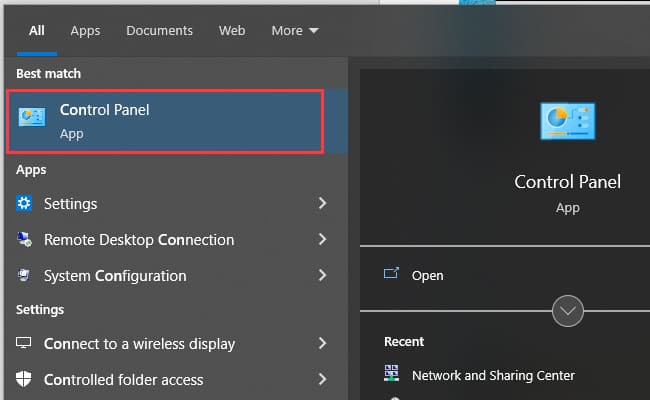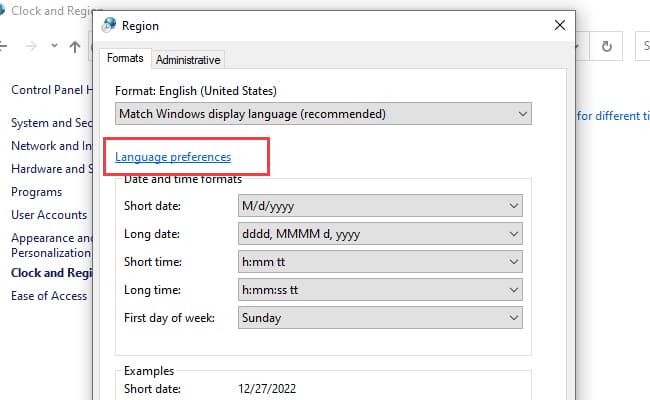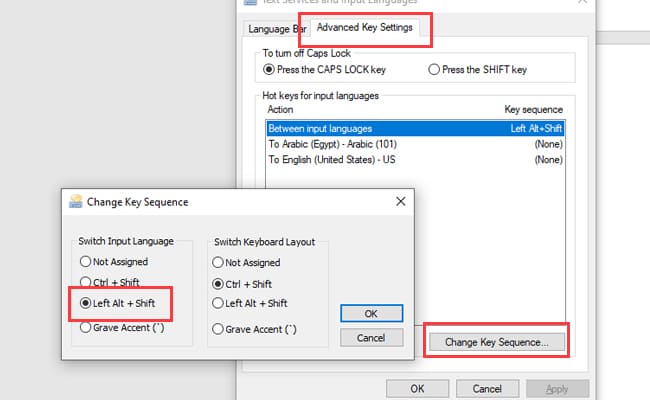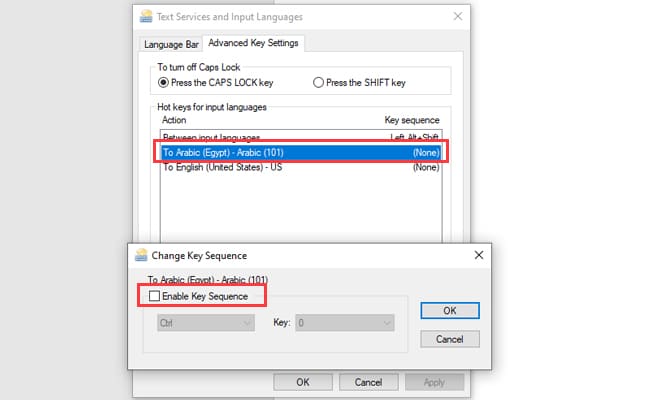في بعض الاحيان يواجه العديد من المستخدمين مشكلة اثناء تغير اللغة علي جهازك سواء كان كمبيوتر او لاب توب فإذا كنت تواجه مشكلة تبديل اللغة من خلال مفتاح Alt + Shift ، ففي موضوعنا اليوم علي موقع هومنت سوف نوضح لك طريقة حل تلك المشكلة بكل سهولة حيث يصبح من السهل تغيير اللغة عند الضغط علي زر alt + shift للتبديل بين اللغة العربية و اللغة الإنجليزية و الالمانية او غيرها من اللغات التي تعتمد عليها اثناء كتابتك علي جهازك و أي لغة أخري .
اولاً : حل مشكلة عدم تغير اللغة من الانجليزية الي العربية من خلال اضافة اللغة العربية
يواجه العديد من المستخدمين تلك المشكلة خاصة عند تنصيب ويندوز جديد علي جهاز الكمبيوتر يكون في الغالب بلغة أجنبية سواء كانت الاسبانية او الفرنسية أو الإنجليزية او غيرها ، ويتم حل هذه المشكلة بكل سهولة من خلال إضافة اللغة العربية بكل سهولة من خلال بعض الخطوات البسيطة التي تكمن في الدخول إلي الإعدادات و تحديد اللغة العربية ، و يكون من السهل التبديل بينهما أثناء الكتابة من خلال إستخدام إختصار Alt + Shift سوياً او رمز اللغة أسفل يمين الشاشة ( بجوار الساعة ) .
اقرأ ايضا : طريقة تشغيل تطبيقات الاندرويد على ويندوز 11 بدون برنامج محاكي
ثانياً : طريقة حل مشكلة عدم إمكانية التنقل بين اللغات في لوحة مفاتيح (alt + shift)
وفي احياناً اخري يواجه البعض مشكلة عدم تبديل أو تغيير اللغة عند الضغط علي هذا الإختصار ، لذلك سنعرض لكم كيفية حل مشكلة تبديل اللغة من خلال إختصار Alt + Shift بكل سهولة من خلال بعض الخطوات البسيطة من خلال :
- اولاً : الدخول إلي قائمة Start و البحث عن Control Panel ثم الدخول إليها .
- ثانياً : بعد قيامك بفتح نافذة Control Panel نقوم بالضغط علي Clock and Region .
- ثالثاً : قم بالدخول إلي Region
- رابعاً : ومن خلال نافذة Region أسفل كلمة Formats سنقوك بالضغط علي Language Preferences .
شاهد ايضا:-
- خامساً : سنلاحظ فتح نافذة جديدة نقوم بإختيار Spelling typing and keyboard settings .
- سادساً : التي من خلالها ستقوم بتحويلك للنافذة أخري في الأسفل نقوم بإختيار Advanced Keyboard Settings .
- سابعاً: من إعدادات Advanced Keyboard Settings نقوم بالضغط علي Language bar options .
- ثامناً : سيتم فتح نافذة Text Services and Input Languages ، نقوم بالضغط علي كلمة Advanced Key Settings ، حيث نقوم بتحديد الخيار الأول ثم الضغط علي Change Key Sequence ثم نقوم بتحديد خيار Left Alt + Shift من أسفل Switch Input Language .
- تاسعاً : نقوم بعد ذلك بتحديد اللغات المدرجة مثل اللغة العربية ثم نقوم بالضغط علي Change Key Sequence ثم إزالة علامة الصح من أمام Enable Key Sequence ، ثم نضغط Ok ، ستلاحظ تحول Key Sequence إلي (None) ، نقوم بالضغط علي Ok مرة أخري لحفظ التعديلات .
اقرأ ايضا : حل مشكلة اللغة العربية في ويندوز 10 والرموز الغريبة
وبذلك تكون حلت مشكلة اختصار alt + shift لا يعمل لتغير اللغة من الانجليزية او الفرنسية او غيرها الي العربية بكل سهولة .
وفي الاخير اتمني من الله ان نكون افدانكم في موضوعنا وان نكون قد قمنا بحل مشكلة الكيبورد لا يغير اللغة في ويندوز 10 لديكم اعزائي المستخدمين ، بشكل سهل ومبسط ومن خلال بعض الخطوات السهلة والصور ،و إذا كان لديكم أي مشكلات اخري يمكنك التصفح في موقعنا في المواضيع السابقة وقد تجد ما يسرك ويحل مشكلتك ، و إلى لقاء قادم مع شروحات جديدة على موقع هومنت ، حيث كل ما يخص مشاكل الكمبيوتر والاندرويد